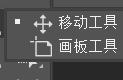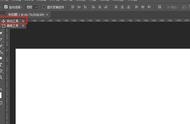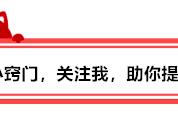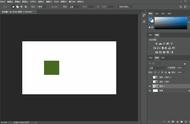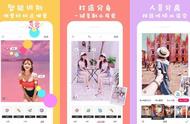单击菜单栏中的【窗口】菜单
打开菜单后你会发现 Photoshop 提供了所有面板的列表。面板名称前面带有勾号标记的说明该面板已经显示在了界面中。

【窗口】菜单显示了所有窗口
想要打开哪个面板,直接在列表中单击它的名称就可以了。这个时候你会发现打开的面板会出现在原先的位置上并没有到处乱跑。Photoshop 会记录关闭前面板的位置,除非我们移动面板的位置。
停放面板
到目前为止,我们一直把注意力放在默认的面板组上。但在左边的停放区还可以放置一些面板。在默认情况下面板会以图标的形式出现。

面板还可以放在默认面板组的左边
在【基本功能】工作区中停放区默认出现的【历史记录】面板。因为是图标显示,可能不容易区分面板。我们可以将鼠标悬停在面板图标上一会,面板的名字就会出现。也可以将鼠标移动到面板的左边缘,鼠标会变成一个双向箭头。这个时候单击并向左拖动边缘可以调整面板的宽度。等拖动到一定宽度,就可以看到图标旁边出现了面板的名称。一旦有足够空间来容纳名称,就释放鼠标了。

调整宽度后可以显示面板名称和图标
停放面板是为了节省空间,我们可以停放使用但不需要一直打开的面板。方法跟移动组之间的面板一致,单击并按住面板选项卡,将面板拖动到左边的停放区中。同样也会有蓝色的高亮边框提示放置的位置。